단축키
5. 단축키
ProVisionaire Design에서 사용할 수 있는 단축키는 다음과 같습니다.
디자인
| 키 조합 | 작업 |
|---|---|
|
|
[Online]을 실행합니다. |
|
|
[Offline]을 실행합니다. |
|
마우스 휠 |
페이더, 노브 또는 숫자 상자의 값을 수정합니다. |
|
|
파라미터를 공칭값으로 설정합니다. |
|
|
포그라운드 상태로 컴포넌트 에디터를 엽니다. |
시트 작업
| 키 조합 | 작업 |
|---|---|
|
<↑> 키/ |
시트를 위로 스크롤합니다.
|
|
<↓> 키/ |
시트를 아래로 스크롤합니다.
|
|
<←> 키/ |
시트를 왼쪽으로 스크롤합니다.
|
|
<→> 키/ |
시트를 오른쪽으로 스크롤합니다.
|
|
|
시트를 위로 스크롤합니다. |
|
|
시트를 아래로 스크롤합니다. |
|
|
맨 왼쪽의 객체로 이동합니다. |
|
|
맨 오른쪽의 객체로 이동합니다. |
|
|
왼쪽 상단 모서리에 있는 객체로 이동합니다. |
|
|
오른쪽 하단 모서리에 있는 객체로 이동합니다. |
|
마우스 휠 |
시트를 위나 아래로 스크롤합니다. |
|
|
시트를 왼쪽이나 오른쪽으로 스크롤합니다. |
|
|
시트를 확대/축소합니다. |
|
|
시트 목록을 표시합니다. |
편집
| 키 조합 | 작업 |
|---|---|
|
"Components"에서 아무 객체나 더블 클릭합니다. |
스탬프 모드를 시작합니다.
|
|
|
스탬프 모드와 진행 중인 편집을 중단합니다. |
|
|
객체를 복제합니다. |
|
|
다음 창에 항목을 할당합니다.
|
|
"Parameters"에서 컴포넌트 또는 파라미터를 드래그하여 가져다 놓습니다. |
다음 창에 항목을 할당합니다.
|
|
영숫자 키 |
- 디자인 시트
|
|
|
여러 객체를 동시에 선택하거나 선택 해제합니다. |
|
|
여러 객체를 동시에 선택하거나 선택 해제합니다. |
|
마우스 커서를 드래그합니다. |
직사각형 영역 안에 완전히 포함되는 객체를 선택합니다. |
|
|
직사각형 대상 영역 내부에 일부가 포함된 객체를 선택합니다. |
|
|
직사각형 대상 영역 안에 완전히 포함된 컴포넌트 입력 포트를 선택합니다. |
|
|
직사각형 대상 영역 안에 완전히 포함된 컴포넌트 출력 포트를 선택합니다. |
|
|
직사각형 대상 영역 안에 완전히 포함된 컴포넌트 입력 및 출력 포트를 선택합니다. |
|
컴포넌트의 원본 포트를 선택하고 다른 컴포넌트의 대상 포트로 드래그합니다. |
컴포넌트 포트 간에 와이어 연결을 생성합니다.
|
|
와이어를 선택하고 <스페이스> 키를 누릅니다. |
와이어를 송신기 및 수신기 컴포넌트에 연결합니다. |
|
컴포넌트의 원본 포트 여러 개를 선택하고 다른 컴포넌트의 대상 포트로 드래그합니다. |
컴포넌트 포트 간에 여러 개의 와이어 연결을 생성합니다. |
|
Probe Monitor 컴포넌트가 켜져 있을 때 오디오 컴포넌트의 출력 포트를 선택합니다. |
Monitor Probe 1을 설정합니다. |
|
Probe Monitor 컴포넌트가 켜져 있을 때 |
Monitor Probe 2를 설정합니다. |
|
Probe Monitor 컴포넌트가 켜져 있을 때 오디오 컴포넌트의 입력 포트를 선택합니다. |
Oscillator Probe를 설정합니다. |